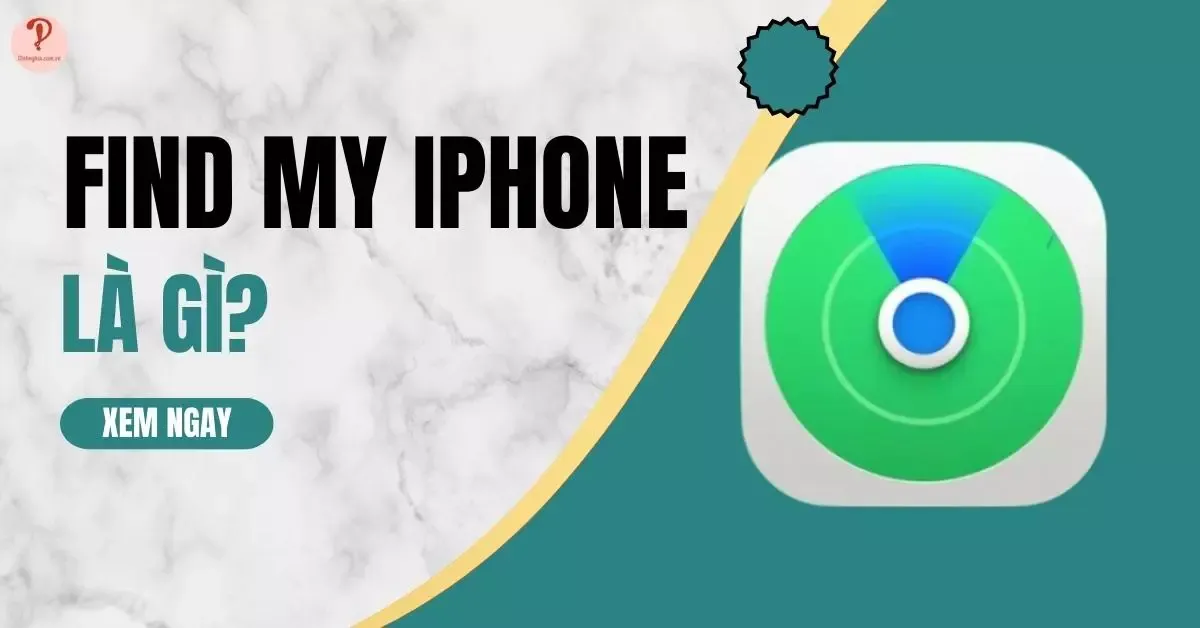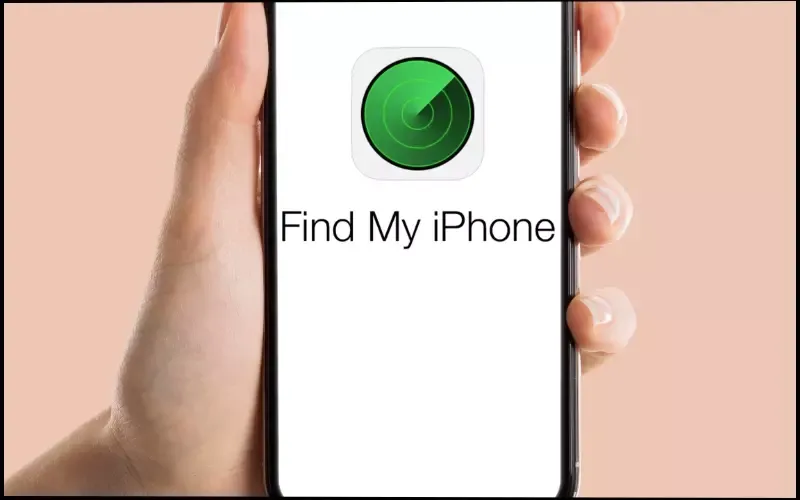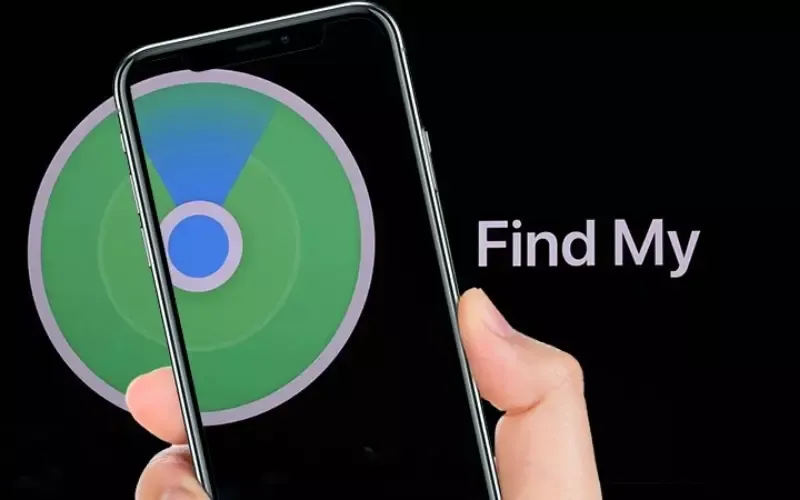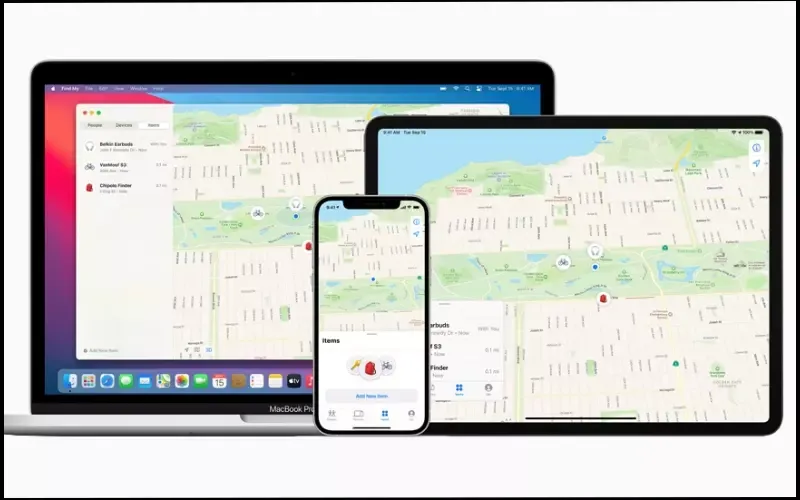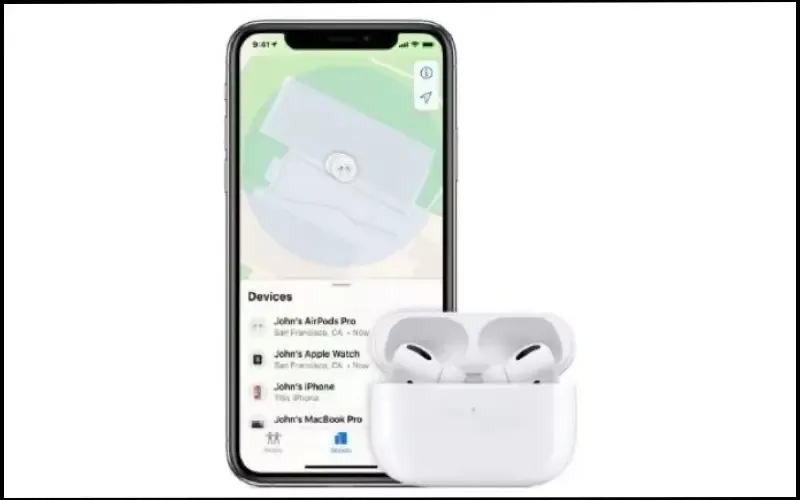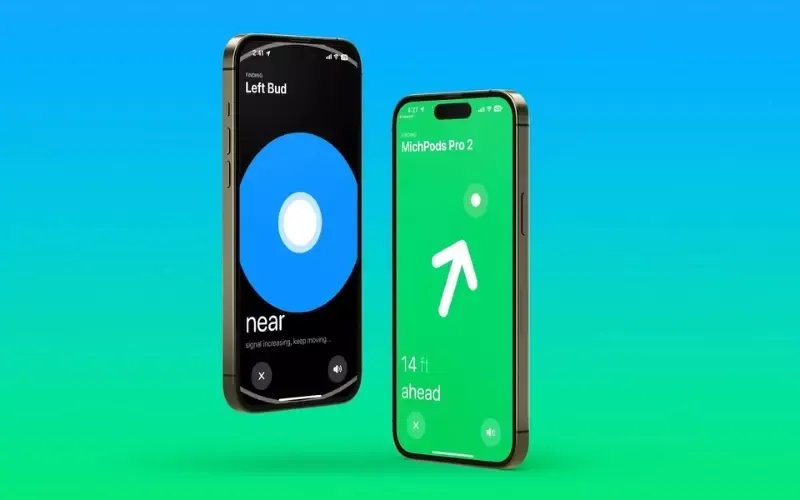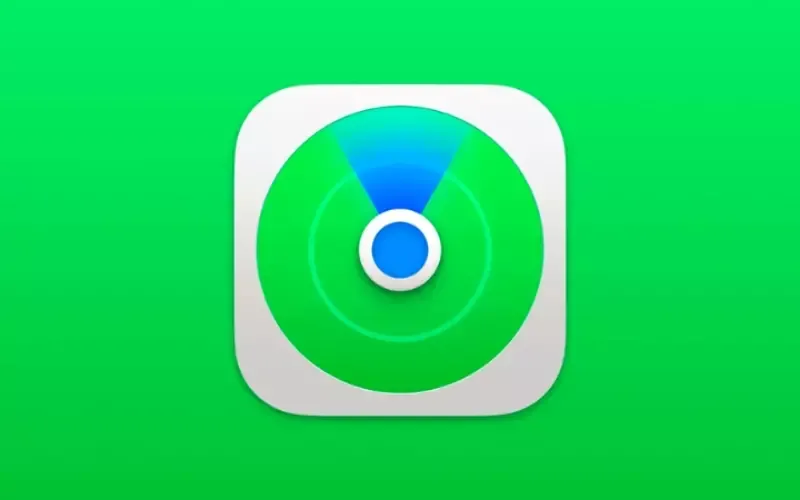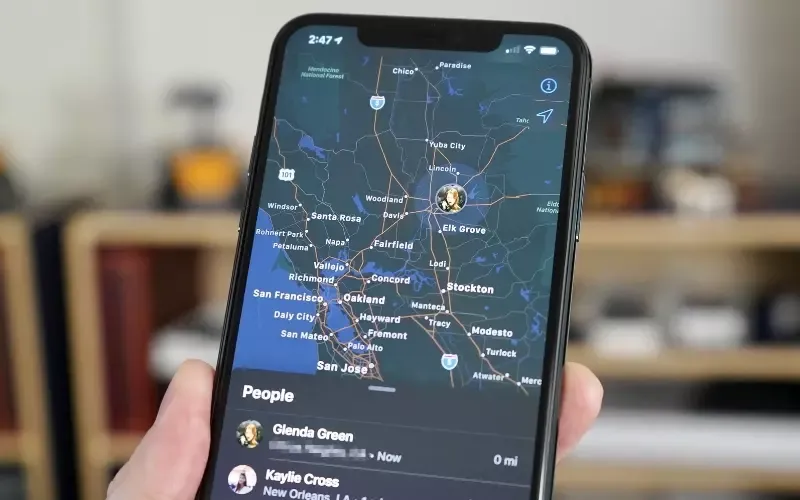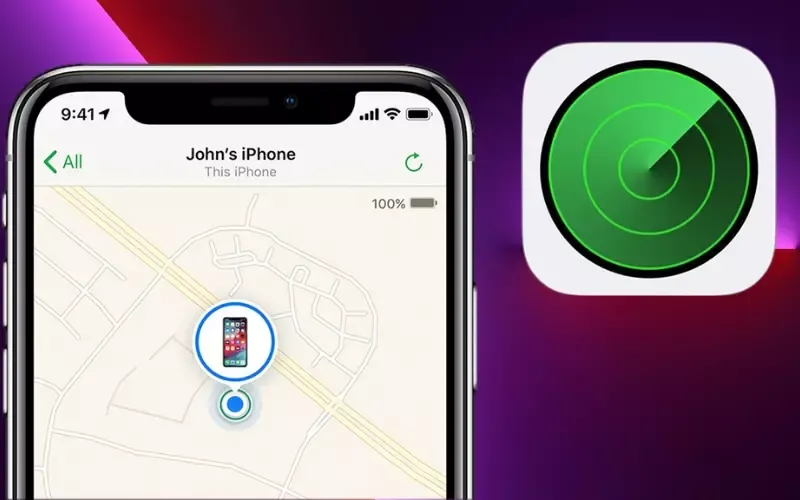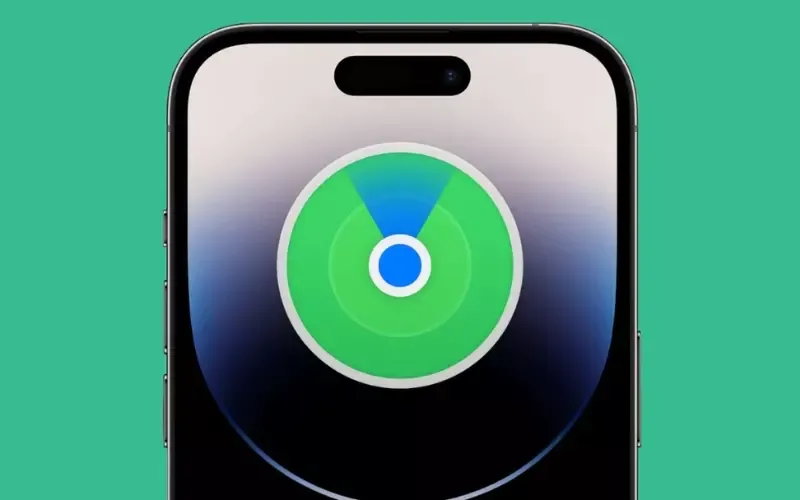Nếu bỗng dưng chiếc điện thoại của bạn biến mất thì bạn nên làm gì để tìm lại nó? Vậy thì hãy nhanh tay cài đặt Find My iPhone về điện thoại. Vậy Find My iPhone là gì? Hãy cùng tìm hiểu qua bài viết dưới đây nhé!
Bạn đang đọc: Find My iPhone là gì? Cách bật ứng dụng Find My trên iPhone, iPad, MacBook
Contents
Find My iPhone là gì?
Vấn đề mất điện thoại là vấn đề thường xuyên xảy ra, để giải quyết vấn đề này thì Apple đã cho ra mắt một tính năng đặc biệt là Find My iPhone. Tính năng này giúp bảo mật các dữ liệu cá nhân của điện thoại.
Khi điện thoại của bạn bị thất lạc, các bạn chỉ cần sử dụng tính năng này. Bên cạnh đó, các bạn có thể sử dụng Find My iPhone để tìm các sản phẩm khác như Apple Watch hay AirPods.
Nếu bạn muốn tìm các thiết bị của Apple, thì bạn có thể sử dụng ứng dụng Find My iPhone trên iPhone, iPad hay iPod Touch với các phiên bản của iOS hay iPadOS mới nhất. Bên cạnh đó, các bạn cũng có thể sử dụng ứng dụng này trên thiết bị của người trong nhóm Chia sẻ gia đình (Family Sharing).
Link tải Find My iPhone trên iPhone và iPad
Các tính năng chính của Find My iPhone
- Xem vị trí thiết bị trên bản đồ: Find My iPhone sẽ cho bạn biết vị trí cụ thể hay địa điểm chính xác của thiết bị. Bên cạnh đó, khi điện thoại hết pin, bạn vẫn có thể tìm được.
- Phát âm thanh thiết bị: Để các bạn có thể dễ dàng tìm thấy được thiết bị của các bạn ở cự ly gần, thì các bạn hãy chọn Play Sound để cài đặt âm thanh.
- Bật Lost Mode cho thiết bị: Với tính năng Lost Mode, thiết bị của các bạn sẽ được khóa lại khi tính năng này được bật. Khi có người nhặt được, Apple sẽ yêu cầu bạn nhập số điện thoại để có thể liên lạc được với chủ nhân của thiết bị.
- Xóa thiết bị từ xa: Bạn có thể dễ dàng xóa bỏ thiết bị, đồng thời ID Apple cũng sẽ được xóa khỏi thiết bị của bạn.
Bảng tính năng trên Find My iPhone của từng thiết bị Apple
| iPhone, iPad, iPod touch, Apple Watch | MacBook | AirTag | AirPods, Beats | Sản phẩm của bên thứ 3 | |
| Xem địa điểm | Có | Có | Có | Có | Có |
| Phát âm thanh | Có | Có | Có | Có | Không |
| Đánh dấu mất | Có | Có | Có | Không | Có |
| Xóa thiết bị | Có |
Có (Máy Mac sẽ bị khóa) |
Không | Không | Không |
| Tìm kiếm chính xác | Không | Không |
Có (iPhone 11 trở lên) |
Không | Không |
| Tính năng khác | Không | Không | Không | Không | Có |
Cách bật Find My iPhone, iPad, iPod Touch và MacBook
Trên iPhone, iPad, iPod Touch
- Bước 1: Mở Cài đặt (Settings).
- Bước 2: Bấm tên của bạn và chọn phần Tìm (Find My).
- Bước 3: Chọn Tìm iPhone và bật phần này lên.
Trên MacBook
- Bước 1: Trong máy Mac của bạn, tìm chọn menu Apple, bấm Tùy chọn hệ thống (System Preferences).
- Bước 2: Mở Apple ID.
- Bước 3: Chọn iCloud và bật Find My Mac.
Thêm AirPods, Apple Watch, Air Tag vào Find My iPhone
Đối với các phiên bản mới nhất của phiên bản iOS, iPadOS và MacOS, các bạn có thể dễ dàng theo dõi AirTags, AirPods và một số các thiết bị khác qua tính năng Find My. Các bạn chỉ việc chọn ghép đôi thiết bị với iPhone, iPod touch hay iPad.
Cách sử dụng Find My iPhone để tìm iPhone, MacBook, Air Tag,…
Tìm bằng ứng dụng Find My iPhone
- Bước 1: Mở tính năng Find My trên iPhone, iPad hoặc MacBook và đăng nhập vào bằng ID Apple.
- Bước 2: Chọn Thiết bị và tìm kiếm thiết bị mà bạn muốn chọn, sau đó các bạn có thể lựa chọn các tùy chọn bạn mong muốn như Phát âm thanh, Đánh dấu bị mất hay Xóa thiết bị.
Tìm bằng Find My iPhone trên iCloud.com
- Bước 1: Truy cập vào iCloud.com và đăng nhập bằng ID Apple.
- Bước 2: Nhấn chọn Tìm iPhone.
- Bước 3: Tiếp tục đăng nhập bằng ID Apple để đảm bảo tính bảo mật.
- Bước 4: Chọn thiết bị bạn muốn xem vị trí.
- Bước 5: Sau đó địa điểm của thiết bị sẽ hiện ra, khi đó bạn có thể nhấn chọn Phát âm thanh, Chế độ mất hay Xóa iPhone khỏi Find My.
Tìm hiểu thêm: Xà phòng là gì? Những công dụng cực hay của xà phòng
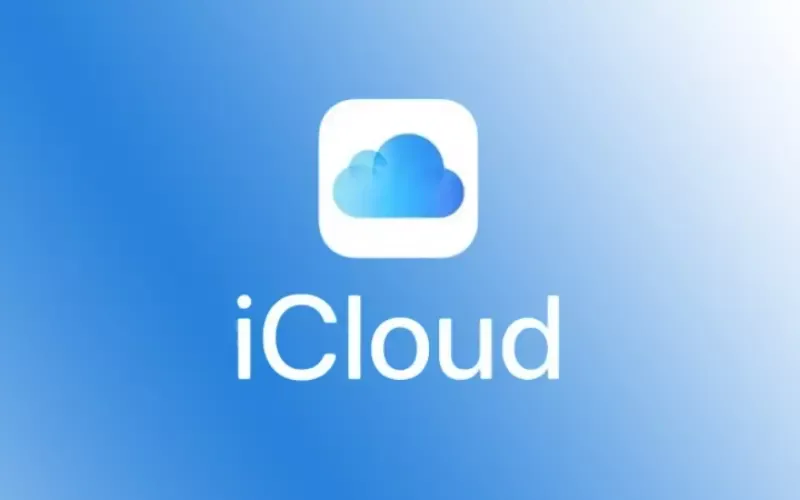
Giải đáp một số câu hỏi liên quan
- Câu hỏi: iPhone dính iCloud ẩn có dùng được Find My iPhone không?
Trả lời: Thiết bị của bạn có thể bị khóa bất cứ lúc nào khi bạn kích hoạt tính năng Find My. Tuy nhiên, các tính năng này chỉ được sử dụng khi các bạn có sử dụng iCloud.
- Câu hỏi: iPhone hết pin có định vị được không?
Trả lời: Đối với tình huống này ứng dụng này không thể hoạt động được. Tính năng này chỉ có thể cho bạn biết được vị trí gần nhất của điện thoại khi vẫn còn đang kết nối mạng và còn định vị.
- Câu hỏi: Làm sao để khóa iPhone đến khi tìm lại được?
Trả lời: Trong trường hợp điện thoại của các bạn bị mất và bạn muốn khóa điện thoại thì các bạn có thể bật tính năng Chế độ mất để bảo mật cho điện thoại của mình.
- Câu hỏi: iPhone bị mất, muốn xóa hết dữ liệu trong máy?
Trả lời: Các bạn có thể chọn chế độ Xóa iPhone, nếu điện thoại của các bạn bị mất, không có khả năng tìm lại được.
>>>>>Xem thêm: Intel Core i9 12900KS là gì? Những laptop trang bị Intel Core i9?
Hy vọng với những thông tin vừa cung cấp cho bạn, mong rằng các bạn đã hiểu được ứng dụng Find My iPhone là gì và những điểm nổi bật của tính năng này. Hãy theo dõi Gockhampha.edu.vn để biết thêm nhiều thông tin bổ ích khác.